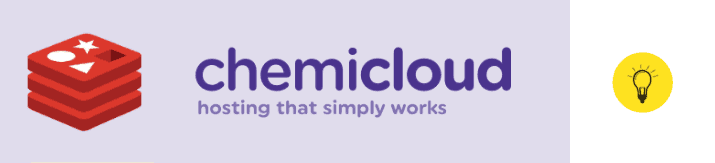
ChemiCloud提供了开箱即用的Redis对象缓存。
它可以提升网站的加载速度,同时还能减少服务器负载,使其能够在不影响性能的前提下处理更多的并发用户和网络流量。
要想在ChemiCloud上使用Redis对象缓存,你可以按照以下步骤进行操作。
如何在ChemiCloud上使用Redis对象缓存
1,登录你的 cPanel 面板,下滑找到 Software > Redis Object Cache 选项,点击并进入。
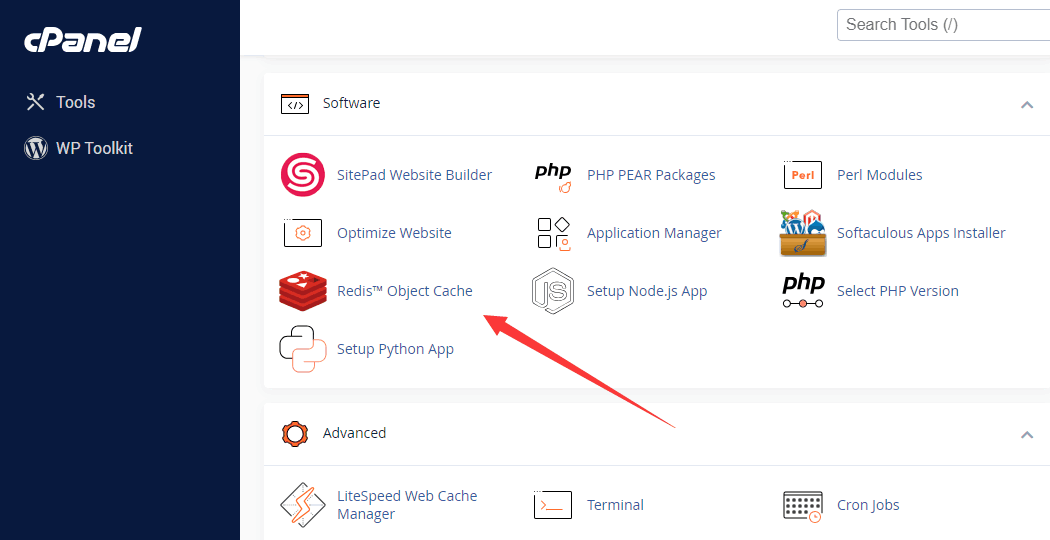
2,选择“ON”启用 Redis 并点击 Submit 提交。
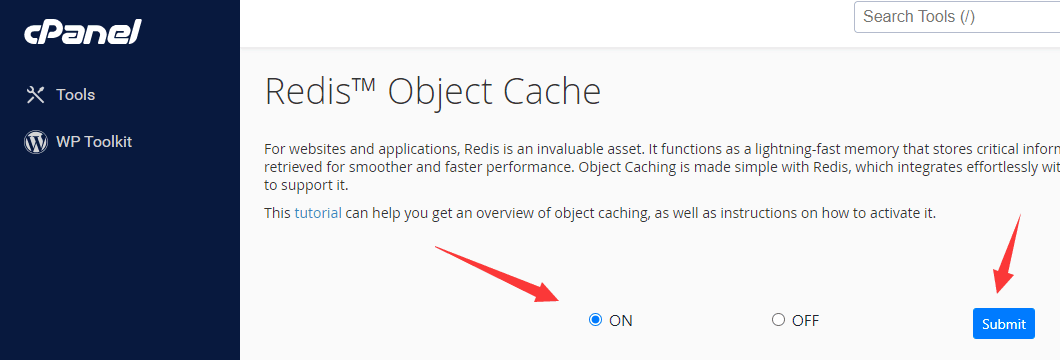
3,开启 Redis 后,你会在屏幕上看到它的连接端口和套接字路径,如下所示。这时,你需要记下并复制此路径,因为之后在 LiteSpeed 缓存插件中会用到它激活对象缓存。
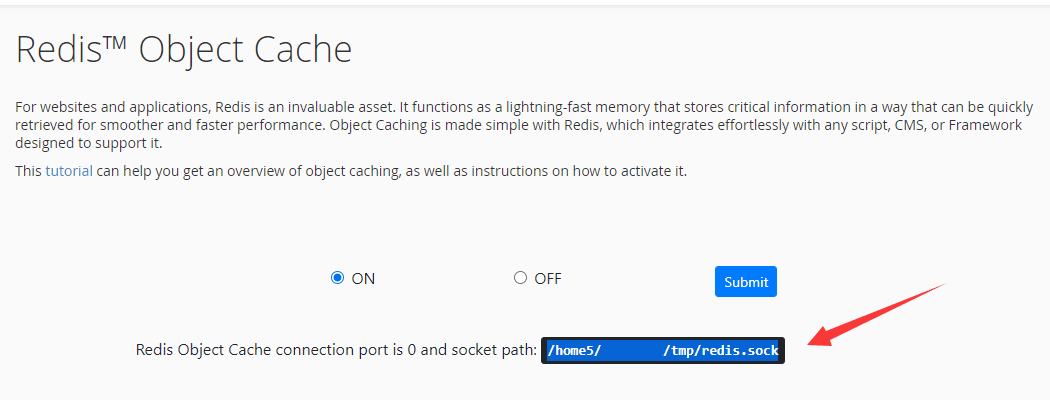
4,登陆你的WordPress网站后台,安装 LiteSpeed 缓存插件,转到设置 > LiteSpeed Cache > 对象,修改以下设置。
- 对象缓存:开启
- 方法:Redis
- 主机:上一步从 cPanel > Redis Object Cache 选项中获得的套接字路径
- 端口:0
- Redis 数据库 ID:0
完成后,保留其它所有设置不变并点击保存修改按钮,这时就能成功激活 Redis 对象缓存,你也会在状态栏上看到连接测试已通过的提示。
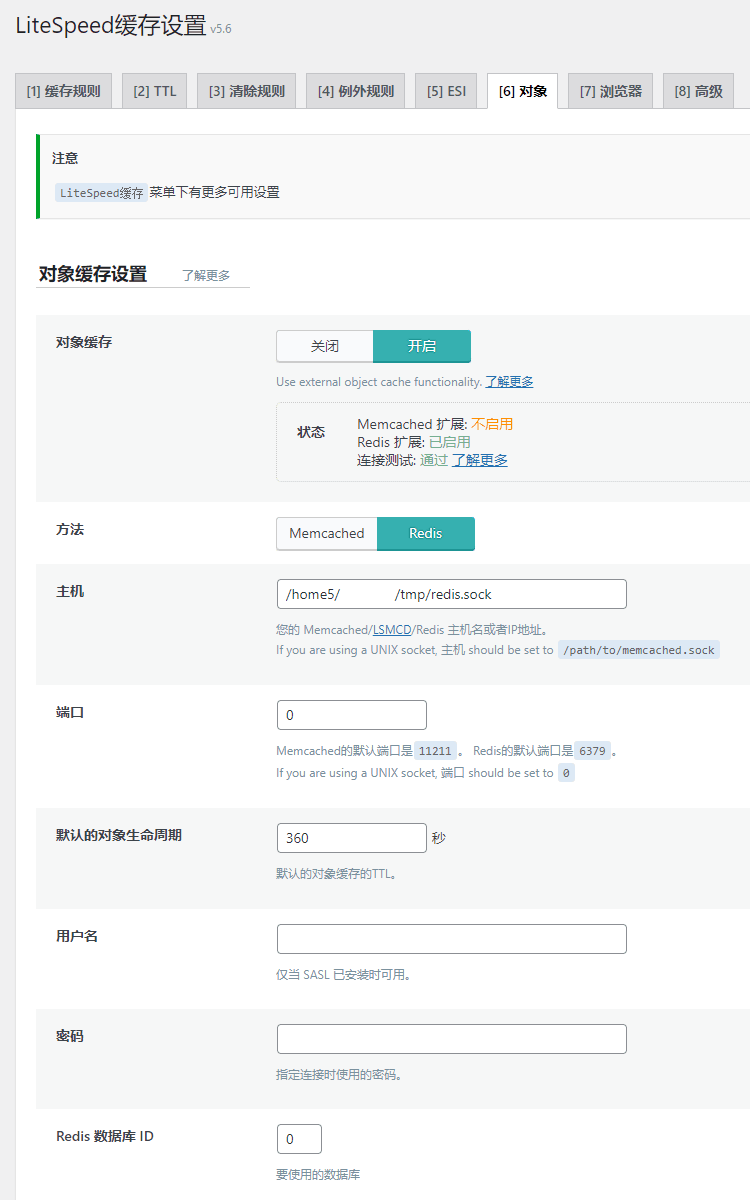
新手注意:如果你在多个网站上使用 Redis,则 Redis 数据库 ID 这一栏需要自行设置不同的ID,它可以是 1 到 100 之间的任何数字,不重复就行。
总结
在本文中,我们介绍了如何在ChemiCloud上使用Redis对象缓存。
由于ChemiCloud服务器的易用性,它的整个设置过程非常简单。至于速度效果,我个人觉得它比内存缓存 Memcached 要略胜一筹,对提升网站速度非常有帮助。
另外,如果你想系统使用ChemiCloud建站,可以移步去看我写的ChemiCloud教程。